উইন্ডোজ 10 থেকে কর্টানাকে কীভাবে ব্লক করবেন
- কর্টানা হ’ল একটি ভার্চুয়াল সহকারী যা আপনাকে আপনার আগ্রহের বিষয়ে নজর রাখতে, তথ্য অনুসন্ধান করতে বা আপনার অন্যান্য ডিভাইস এবং আরও অনেকগুলি থেকে সংগ্রহ করতে সহায়তা করবে।
- উইন্ডোজ 10 সংস্করণ 2004 সাল থেকে আপনি কর্টানাকে স্বয়ংক্রিয়ভাবে শুরু করতে এবং তার শুরু বিকল্পগুলির সাথে খেলতে বাধা দিতে পারেন।
- আপনি যদি কর্টানা সম্পর্কে আরও তথ্য চান তবে আমাদের মাইক্রোসফ্ট কর্টানা বিভাগে যান ।
- ইন টেক টিউটোরিয়াল হাব কেমন সফ্টওয়্যার ও হার্ডওয়্যার ডিভাইস ব্যবহার করার জন্য আমাদের সমস্ত নির্দেশিকা খুঁজে পূরণ করুন।
বিভিন্ন পিসি সমস্যা সমাধানের জন্য, আমরা ড্রাইভারফিক্সের পরামর্শ দিই: এই সফ্টওয়্যারটি আপনার ড্রাইভারগুলিকে চালিত এবং চলমান রাখবে, এইভাবে আপনাকে সাধারণ কম্পিউটার ত্রুটি এবং হার্ডওয়্যার ব্যর্থতা থেকে রক্ষা করবে। 3 টি সহজ পদক্ষেপে এখন আপনার সমস্ত ড্রাইভার পরীক্ষা করুন:
- ড্রাইভারফিক্স ডাউনলোড করুন (যাচাই করা ডাউনলোড ফাইল)।
- সমস্ত সমস্যাযুক্ত ড্রাইভার খুঁজে পেতে শুরু স্ক্যান ক্লিক করুন ।
- নতুন সংস্করণ পেতে এবং সিস্টেমের ত্রুটিগুলি এড়ানোর জন্য ড্রাইভার আপডেট করুন ক্লিক করুন ।
- ড্রাইভারফিক্স এই মাসে 503,476 পাঠক ডাউনলোড করেছেন।
কর্টানা হ’ল একটি ভার্চুয়াল সহকারী বান্ডিল যা উইন্ডোজ 10 এর সাথে আসে।
আপনি যদি নিজের মাইক্রোসফ্ট অ্যাকাউন্টে লগ ইন হয়ে থাকেন তবে কর্টানা আপনাকে আপনার আগ্রহের বিষয়ে নজর রাখতে, তথ্য অনুসন্ধান করতে বা আপনার অন্যান্য ডিভাইস এবং আরও অনেক কিছু থেকে এটি সংগ্রহ করতে সহায়তা করবে।
উইন্ডোজ 10 সংস্করণ 2004 সাল থেকে আপনি কর্টানাকে স্বয়ংক্রিয়ভাবে শুরু করতে এবং তার সূচনা বিকল্পগুলির সাথে খেলতে বাধা দিতে পারেন।
আপনি যদি এমন ব্যবহারকারীদের মধ্যে থাকেন যারা সর্বদা এটি করতে চেয়েছিলেন তবে কীভাবে উইন্ডোজ 10 এ খুব সহজেই কর্টানাকে ব্লক করা যায় সে সম্পর্কে আমাদের গাইডটি পড়ুন।
কীভাবে আমি স্বয়ংক্রিয়ভাবে শুরু করতে কোর্টানাকে ব্লক করতে পারি?
স্টার্টআপ তালিকা থেকে কর্টানাকে মুক্তি দেওয়ার কয়েকটি উপায় রয়েছে তবে প্রথমে, আপনি কি এটি নিষ্ক্রিয় করতে চান তা নিশ্চিত?
মাইক্রোসফ্ট উইন্ডোজ 10 সংস্করণ 2004-এ কর্টানায় কয়েকটি পরিবর্তন করেছে যা আপনার উত্পাদনশীলতা বাড়িয়ে তুলতে পারে।
1 টাস্ক ম্যানেজার থেকে কর্টানাকে কীভাবে ব্লক করবেন
- টাস্কবারে ডান ক্লিক করে এবং তালিকা থেকে টাস্ক ম্যানেজার নির্বাচন করে টাস্ক ম্যানেজার খুলুন।
- উইন্ডোর নীচে বাম থেকে আরও বিশদটিতে ক্লিক করুন।
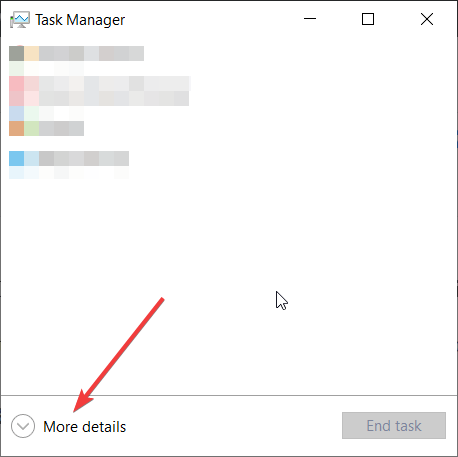
- এখন স্টার্টআপ ট্যাবে ক্লিক করুন, তারপরে তালিকা থেকে কর্টানা অ্যাপ্লিকেশনটিতে ক্লিক করুন এবং শেষ পর্যন্ত উইন্ডোটির নীচে ডান কোণার অক্ষম বোতামটি ক্লিক করুন।
![উইন্ডোজ 10 থেকে কর্টানাকে কীভাবে ব্লক করবেন]()
2 অ্যাপ সেটিংস ব্যবহার করে কর্টানাকে কীভাবে ব্লক করবেন
- স্টার্ট বোতামটি এবং পাওয়ার বোতামের ঠিক উপরে কোগওহিল ক্লিক করে সেটিংস মেনুটি খুলুন।
- অ্যাপ্লিকেশনগুলিতে যান, তারপরে বাম ফলক থেকে স্টার্টআপ বিকল্পটিতে ক্লিক করুন।
- ডান ফলক থেকে কর্টানা অ্যাপটি সন্ধান করুন এবং স্টার্টআপ বোতামটি অফে অফ করুন।
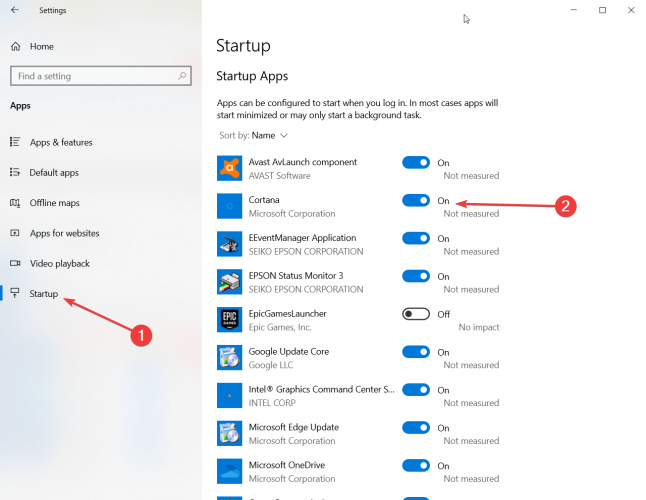
3 অ্যাডভান্সড সেটিংস ব্যবহার করে কর্টানাকে কীভাবে ব্লক করবেন
- পূর্ববর্তী সমাধানের মতো সেটিংসটি খুলুন, তারপরে অ্যাপ্লিকেশনগুলিতে যান এবং বাম ফলক থেকে অ্যাপস এবং বৈশিষ্ট্যগুলিতে ক্লিক করুন।
- তালিকা থেকে কর্টানা অ্যাপটি সন্ধান করুন এবং প্রসারিত করতে এটিতে ক্লিক করুন।
- এখন এটির অধীনে উন্নত বিকল্পগুলিতে ক্লিক করুন।
![উইন্ডোজ 10 থেকে কর্টানাকে কীভাবে ব্লক করবেন]()
- যতক্ষণ না আপনি রান অ্যাড লগ-ইন বিকল্পটি খুঁজে পান এবং বোতামটি অফ করতে বন্ধ করেন ততক্ষণ নীচে স্ক্রোল করুন।
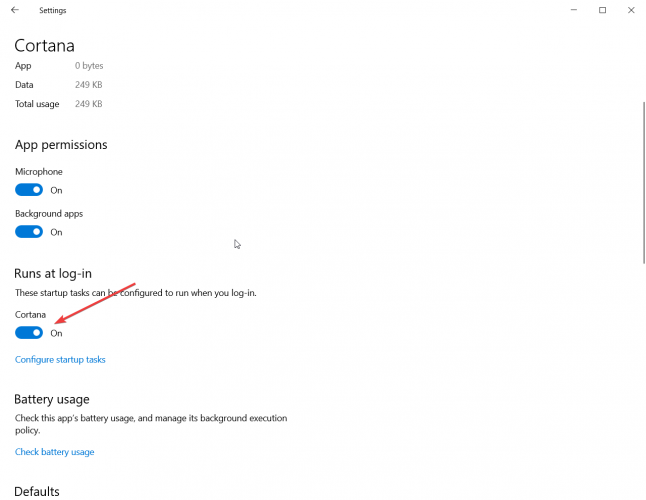
আপনি যে পদ্ধতিটি ব্যবহার করছেন তা আপনার একই ফলস্বরূপ হবে। অবশ্যই, আপনি যদি নিজের মতামত পরিবর্তন করেন তবে আপনি এটি আবার সক্ষম করতে একই পদক্ষেপগুলি সম্পাদন করতে পারেন।
দয়া করে নীচের মন্তব্যে আমাদের আপনার মতামত দিন।


